11.6 Gestione dei dispositivi in modalità remota
ZENworks Configuration Management fornisce la funzione di gestione remota con la quale è possibile gestire i dispositivi in modalità remota. Gestione remota supporta le seguenti operazioni
|
Operazione remota |
Descrizione |
Dettagli aggiuntivi |
|---|---|---|
|
Controllo remoto |
consente di controllare un dispositivo gestito tramite la console di gestione in modo da poter fornire assistenza agli utenti e aiutarli a risolvere i problemi. È possibile eseguire tutte le operazioni generalmente effettuate dall'utente sul dispositivo. Per ulteriori informazioni sul controllo remoto di un dispositivo Windows, vedere Sezione 11.6.3, Esecuzione di operazioni di controllo remoto, visualizzazione ed esecuzione remote su un dispositivo Windows. Per ulteriori informazioni sul controllo remoto di un dispositivo Linux, vedere Sezione 11.6.6, Esecuzione delle operazioni di controllo remoto, visualizzazione remota e login remoto su un dispositivo Linux. |
|
|
Visualizzazione remota |
consente di connettersi con un dispositivo gestito in modo da poterlo visualizzare anziché controllare. E risolvere i problemi riscontrati dall'utente. Ad esempio, è possibile osservare come l'utente di un dispositivo gestito esegue alcuni task per assicurarsi che esegua la procedura corretta. Per ulteriori informazioni sulla visualizzazione remota di un dispositivo Windows, vedere Sezione 11.6.3, Esecuzione di operazioni di controllo remoto, visualizzazione ed esecuzione remote su un dispositivo Windows. Per ulteriori informazioni sulla visualizzazione remota di un dispositivo Linux, vedere Sezione 11.6.6, Esecuzione delle operazioni di controllo remoto, visualizzazione remota e login remoto su un dispositivo Linux. |
|
|
Esecuzione remota |
consente di eseguire qualsiasi file eseguibile su un dispositivo gestito tramite la console di gestione. Per eseguire remotamente un'applicazione, è necessario specificare il nome del file eseguibile nella finestra di dialogo Esecuzione remota. Se l'applicazione non si trova nel percorso di sistema sul dispositivo gestito, fornire il percorso completo dell'applicazione. Ad esempio, è possibile eseguire il comando regedit per aprire l'Editor del registro sul dispositivo gestito. La finestra di dialogo Esecuzione remota mostra lo stato dell'esecuzione remota. Per ulteriori informazioni sull'esecuzione remota di un dispositivo Windows, vedere Sezione 11.6.3, Esecuzione di operazioni di controllo remoto, visualizzazione ed esecuzione remote su un dispositivo Windows. |
Questa operazione è supportata solo in un dispositivo gestito Windows. |
|
Diagnostica remota |
permette di diagnosticare e analizzare i problemi su un dispositivo gestito. Questo consente di ridurre i tempi di risoluzione dei problemi e assistere gli utenti evitando l'intervento in sede di un tecnico. Aumenta inoltre la produttività dell'utente, il cui desktop rimane attivo e in esecuzione. Per ulteriori informazioni sulla diagnostica remota di un dispositivo, vedere Sezione 11.6.4, Esecuzione di un'operazione di diagnostica remota. |
Questa operazione è supportata solo in un dispositivo gestito Windows. |
|
Trasferimento file |
Permette di trasferire file fra console di gestione e dispositivo gestito. Per ulteriori informazioni sull'operazione del trasferimento file, vedere Sezione 11.6.5, Esecuzione di un'operazione di trasferimento file. |
Questa operazione è supportata solo in un dispositivo gestito Windows. |
|
Accesso remoto |
Consente di eseguire il login dalla console di gestione a un dispositivo gestito e di avviare una nuova sessione grafica senza interrompere nel dispositivo gestito l'utente, che tuttavia non può visualizzare la sessione di login remoto. Per ulteriori informazioni sull'esecuzione del login remoto a un dispositivo Linux, vedere Sezione 11.6.6, Esecuzione delle operazioni di controllo remoto, visualizzazione remota e login remoto su un dispositivo Linux. |
Questa operazione è supportata solo in un dispositivo gestito Linux. È necessario eseguire il login al dispositivo con credenziali utente non-root. |
|
SSH remoto |
consente di stabilire una connessione sicura al dispositivo Linux remoto e di eseguire comandi su tale dispositivo. Per ulteriori informazioni sull'esecuzione del login remoto a un dispositivo Linux, vedere Sezione 11.6.7, Esecuzione di un'operazione di SSH remoto su un dispositivo Linux |
Questa operazione è supportata solo in un dispositivo gestito Linux. Per avviare una sessione di SSH remoto da un dispositivo della console di gestione, è necessario che nel dispositivo sia installato JRE 1.5 o versioni successive |
Le seguenti sezioni spiegano come configurare la gestione remota ed eseguire le seguenti operazioni:
11.6.1 Creazione di una norma di gestione remota
Per default, sul dispositivo gestito vengono create norme di gestione remota sicure quando si distribuisce sul dispositivo ZENworks Adaptive Agent con il componente Gestione remota. È possibile usare le norme di default per gestire un dispositivo in remoto. Le norme di default consentono di eseguire tutte le operazioni di gestione remota su un dispositivo. Per ignorare le norme di default, è possibile creare esplicitamente delle norme di gestione remota per il dispositivo.
Una norma Gestione remota può essere assegnata sia ai dispositivi che agli utenti.
Per creare una norma Gestione remota:
-
Nel Centro di controllo ZENworks, fare clic sulla scheda .
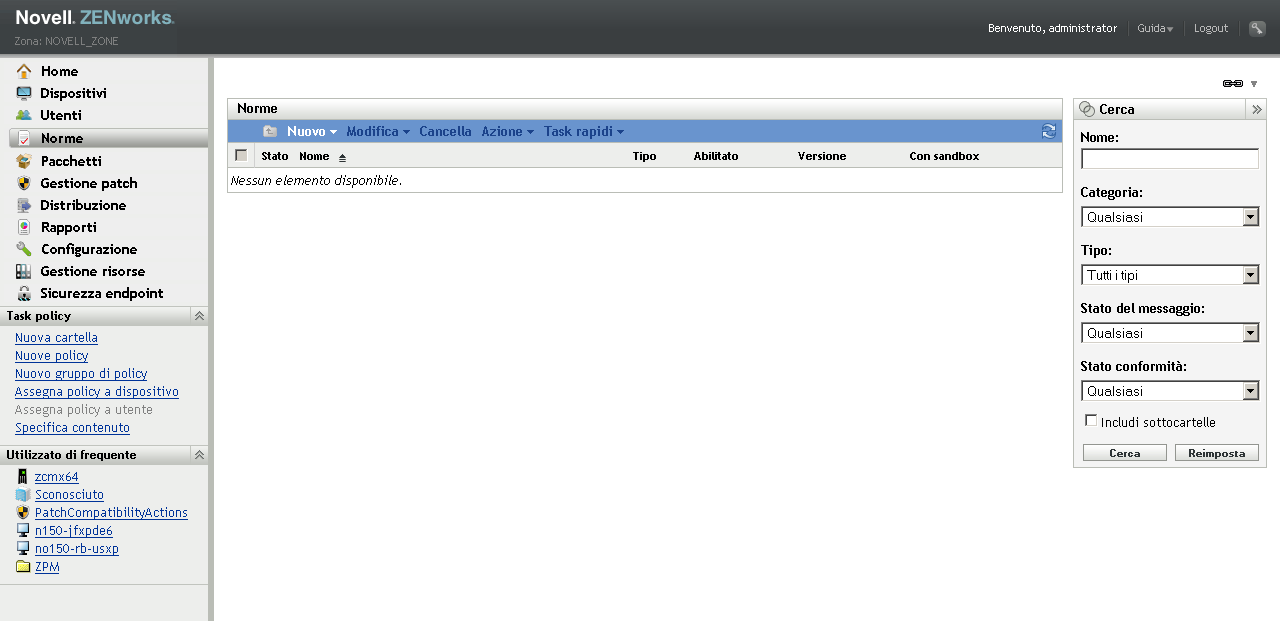
-
Nel riquadro Norme, fare clic su > per avviare la Creazione guidata nuova norma.
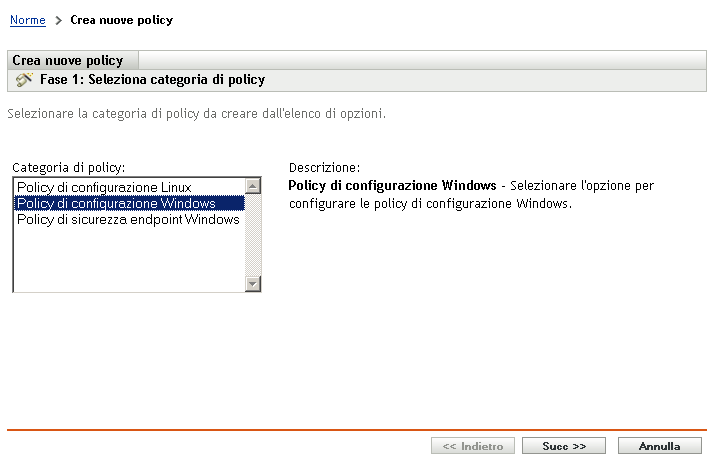
-
Selezionare , quindi fare clic su .
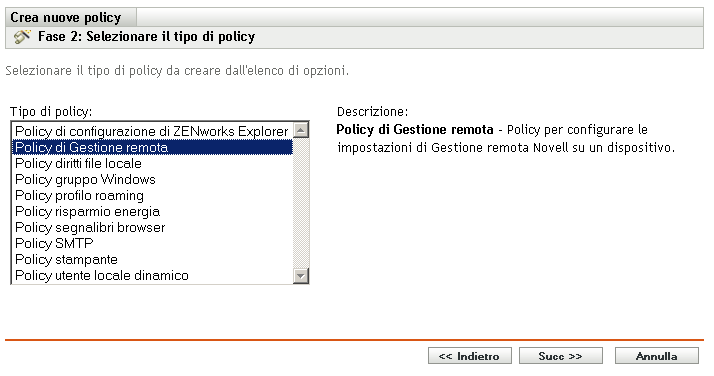
-
Seguire i prompt visualizzati per creare la policy di gestione remota.
Fare clic sul pulsante della su ciascuna pagina della procedura guidata per informazioni dettagliate sulla pagina. Al termine della procedura guidata, la norma viene aggiunta nel riquadro Norme. È possibile fare clic sulla policy per visualizzarne i dettagli e modificare le assegnazioni, le pianificazioni e così via.
-
Assegnare la policy di gestione remota a utenti e dispositivi:
-
Nel pannello Policy selezionare la casella di controllo accanto alla policy.
-
Fare clic su > .
oppure
Fare clic su >
-
Seguire le istruzioni visualizzate per assegnare la policy.
Fare clic sul pulsante della su ciascuna pagina della procedura guidata per informazioni dettagliate sulla pagina.
Al termine della procedura guidata, i dispositivi o gli utenti a cui è stata assegnata la policy vengono aggiunti nella pagina Relazioni della policy. Fare clic sulla policy per visualizzare le assegnazioni.
-
11.6.2 Configurazione delle impostazioni per la gestione remota
Le impostazioni di configurazione della gestione remota visualizzate nella pagina Configurazione consentono di specificare impostazioni quali la porta per la gestione remota, le prestazioni delle sessioni e le applicazioni diagnostiche disponibili.
Le impostazioni sono predefinite per la configurazione più comune. Per modificare le impostazioni:
-
Nel Centro di controllo ZENworks, fare clic sulla scheda .
-
Nel riquadro Impostazioni zona di gestione, fare clic su > .
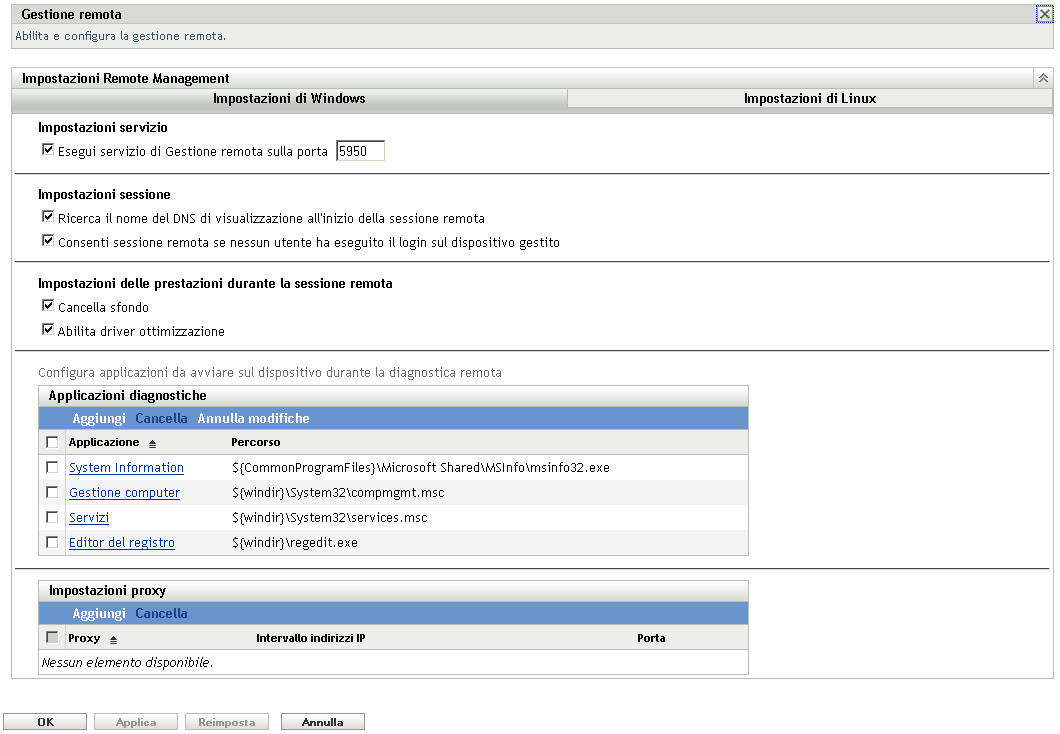
-
Apportare le modifiche desiderate alle impostazioni.
Fare clic sul pulsante per visualizzare informazioni dettagliate sulla pagina.
-
Dopo aver modificato le impostazioni, fare clic su o su per salvare le modifiche.
11.6.3 Esecuzione di operazioni di controllo remoto, visualizzazione ed esecuzione remote su un dispositivo Windows
-
Nel Centro di controllo ZENworks, fare clic sulla scheda .
-
Scorrere la cartella Server o Workstation fino a individuare il dispositivo da gestire.
-
Selezionare il dispositivo facendo clic sulla casella di controllo situata davanti al dispositivo.
-
Nell'elenco dei task situato nel pannello di navigazione a sinistra, fare clic su o per visualizzare la finestra di dialogo Gestione remota.

-
Nella finestra di dialogo Gestione remota, compilare i seguenti campi:
Dispositivo: specificare il nome o l'indirizzo IP del dispositivo che si desidera gestire in remoto.
Imposta sempre come default indirizzo IP per tutti i dispositivi: selezionare questo campo se si desidera che nel sistema venga visualizzato l'indirizzo IP del dispositivo invece del nome DNS.
I valori forniti per accedere a un dispositivo durante le operazioni di controllo remoto vengono salvati nel sistema, quando si fa clic su . Alcuni di questi valori vengono selezionati automaticamente durante le operazioni di controllo remoto successive, a seconda del dispositivo e dell'operatore remoto.
Funzionamento: selezionare il tipo di operazione remota (controllo remoto, visualizzazione remota o esecuzione remota) che si desidera eseguire sul dispositivo gestito:
Autenticazione: selezionare la modalità che si desidera utilizzare per autenticare il dispositivo gestito. Le due opzioni disponibili sono:
-
Password: fornisce l'autenticazione basata su password per eseguire un'operazione di controllo remoto. È necessario immettere la password corretta così come impostata dall'utente sul dispositivo gestito o come configurata dall'amministratore nelle impostazioni di sicurezza della norma Gestione remota. La password impostata dall'utente è prioritaria rispetto a quella configurata dall'amministratore.
-
Diritti: questa opzione è disponibile solo quando si seleziona il dispositivo gestito in cui si desidera eseguire l'operazione remota. Se un amministratore ha già assegnato all'utente i diritti di gestione remota per eseguire l'operazione remota desiderata sul dispositivo gestito selezionato, l'utente ottiene automaticamente l'accesso all'avvio della sessione.
Port: specificare il numero di porta di ascolto per l'agente di gestione remota. Il numero di porta di default è 5950.
Modalità di sessione: Selezionare una delle seguenti modalità per la sessione:
-
Collabora: consente di avviare una sessione di controllo remoto e di visualizzazione remota in modalità collaborazione. Tuttavia, non è possibile avviare per prima una sessione di visualizzazione remota sul dispositivo gestito. Quando sia avvia una sessione di controllo remoto sul dispositivo gestito, si ottengono tutti i privilegi dell'operatore remoto master che comprendono:
-
Possibilità di invitare altri operatori remoti a partecipare alla sessione remota.
-
Possibilità di delegare i diritti di controllo remoto a un operatore remoto.
-
Possibilità di riottenere il controllo dall'operatore remoto.
-
Possibilità di interrompere una sessione remota.
Se la sessione di controllo remoto sul dispositivo gestito è stata stabilita in modalità di collaborazione, tutte le altre sessioni remote sul dispositivo gestito diventano sessioni di visualizzazione remota.
-
-
Condivisa: consente a più operatori remoti di controllare contemporaneamente il dispositivo gestito.
-
Esclusivo: consente di disporre di una sessione remota esclusiva sul dispositivo gestito. Dopo l'avvio di una sessione in modalità esclusiva, non è possibile avviare altre sessioni remote.
Cifratura sessione: verifica che la sessione remota sia protetta con la cifratura SSL (protocollo TLSv1).
Abilita cache: abilita la memorizzazione nella cache dei dati della sessione di gestione remota per migliorare le prestazioni. Questa opzione può essere usata solo per l'operazione di controllo remoto. Questa opzione è attualmente supportata solo su Windows.
Attiva l'ottimizzazione della larghezza di banda dinamica: abilita la rilevazione della larghezza di banda di rete disponibile e regola di conseguenza le impostazioni della sessione per migliorare le prestazioni. Questa opzione può essere usata solo per l'operazione di controllo remoto.
Abilita registrazione: registra le informazioni sulla sessione e di debug nel file novell-zenworks-vncviewer.txt. Per default il file viene salvato sul desktop se si avvia il Centro di controllo ZENworks tramite Internet Explorer e nella directory installata in Mozilla se lo si avvia tramite Mozilla FireFox.
Routing tramite proxy: consente il routing dell'operazione di gestione remota del dispositivo gestito tramite un server proxy. Se il dispositivo gestito è ubicato in una rete privata o sull'altro lato di un firewall o su un router che utilizza NAT (Network Address Translation), è possibile instradare l'operazione di gestione remota del dispositivo tramite un server proxy. Immettere le informazioni nei campi:
-
Proxy: specificare il nome DNS o l'indirizzo IP del server proxy. Per default, in questo campo viene popolato il server proxy configurato nel pannello Impostazioni proxy per l'esecuzione dell'operazione remota sul dispositivo. È possibile specificare un server proxy diverso.
-
Porta proxy: specificare il numero di porta di ascolto del server proxy. Il numero di porta di default è 5750.
Utilizza la seguente coppia di chiavi per l'identificazione: se si distribuisce un'autorità di certificazione (CA) interna, le seguenti opzioni non vengono visualizzate. Se si distribuisce un'autorità di certificazione (CA) esterna, compilare i seguenti campi:
-
Chiave privata: fare clic su per individuare e selezionare la chiave privata dell'operatore remoto.
-
Certificato: fare clic su per individuare e selezionare il certificato corrispondente alla chiave privata. Il certificato deve essere concatenato all'autorità di certificazione configurata per la zona.
I formati supportati per la chiave e il certificato sono DER e PEM.
Installa Visualizzatore gestione remota: fare clic sul collegamento per installare il Visualizzatore gestione remota. Questo collegamento viene visualizzato solo quando si esegue la sessione di gestione remota sul dispositivo gestito o se il Visualizzatore gestione remota non è installato sul dispositivo gestito.
-
-
Fare clic su per avviare la sessione.
11.6.4 Esecuzione di un'operazione di diagnostica remota
-
Nel Centro di controllo ZENworks, fare clic sulla scheda .
-
Scorrere la cartella Server o Workstation fino a individuare il dispositivo da gestire.
-
Selezionare il dispositivo facendo clic sulla casella di controllo situata davanti al dispositivo.
-
Nell'elenco dei task visualizzato nel pannello di navigazione sinistro, fare clic su per visualizzare la finestra di dialogo corrispondente.
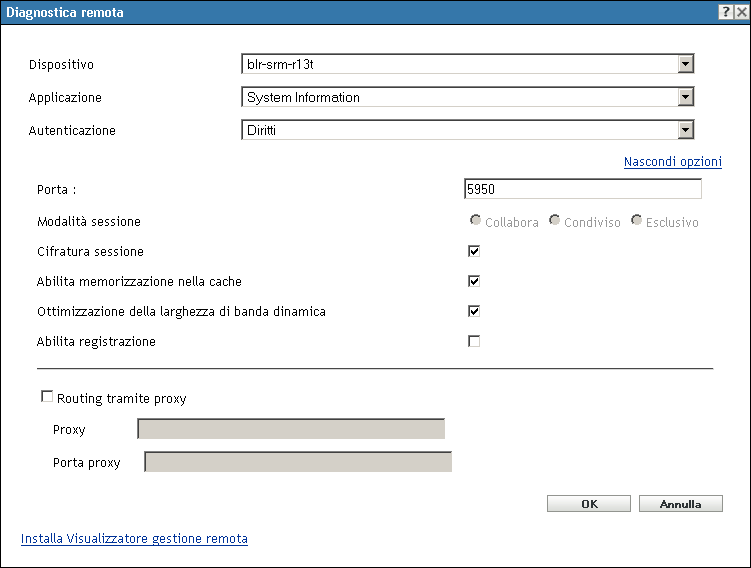
-
Nella finestra di dialogo Diagnostica remota, immettere le informazioni richieste nei seguenti campi:
Dispositivo: specificare il nome o l'indirizzo IP del dispositivo di cui si desidera eseguire la diagnosi in remoto.
Imposta sempre come default indirizzo IP per tutti i dispositivi: selezionare questo campo se si desidera che nel sistema venga visualizzato l'indirizzo IP del dispositivo invece del nome DNS.
I valori forniti per accedere un dispositivo durante l'esecuzione di un'operazione di controllo remoto vengono salvati nel sistema quando si fa clic su . Alcuni di questi valori vengono selezionati automaticamente durante le operazioni di controllo remoto successive, a seconda del dispositivo e dell'operatore remoto.
Utente: selezionare l'applicazione che si desidera avviare sul dispositivo per la diagnosi remota.
Autenticazione: selezionare la modalità che si desidera utilizzare per autenticare il dispositivo gestito. Le due opzioni disponibili sono:
-
Password: fornisce un'autenticazione basata su password per l'esecuzione dell'operazione di diagnostica remota. È necessario immettere la password corretta così come impostata dall'utente sul dispositivo gestito o come configurata dall'amministratore nelle impostazioni di sicurezza della norma Gestione remota. La password impostata dall'utente è prioritaria rispetto a quella configurata dall'amministratore.
-
Diritti: questa opzione è disponibile solo quando si seleziona il dispositivo gestito in cui si desidera eseguire l'operazione remota. Se un amministratore ha già assegnato all'utente i diritti di gestione remota per eseguire l'operazione remota desiderata sul dispositivo gestito selezionato, l'utente ottiene automaticamente l'accesso all'avvio della sessione.
Port: specificare il numero di porta di ascolto per l'agente di gestione remota. Il numero di porta di default è 5950.
Modalità di sessione: non si applica all'operazione di diagnostica remota.
Cifratura sessione: verifica che la sessione remota sia protetta con la cifratura SSL (protocollo TLSv1).
Abilita cache: abilita la memorizzazione nella cache dei dati della sessione di gestione remota per migliorare le prestazioni. Questa opzione è attualmente supportata solo su Windows.
Attiva l'ottimizzazione della larghezza di banda dinamica: abilita la rilevazione della larghezza di banda di rete disponibile e regola di conseguenza le impostazioni della sessione per migliorare le prestazioni.
Abilita registrazione: registra le informazioni sulla sessione e di debug nel file novell-zenworks-vncviewer.txt. Per default il file viene salvato sul desktop se si avvia il Centro di controllo ZENworks tramite Internet Explorer e nella directory installata in Mozilla se lo si avvia tramite Mozilla FireFox.
Routing tramite proxy: consente il routing dell'operazione di gestione remota del dispositivo gestito tramite un server proxy. Se il dispositivo gestito è ubicato in una rete privata o sull'altro lato di un firewall o su un router che utilizza NAT (Network Address Translation), è possibile instradare l'operazione di gestione remota del dispositivo tramite un server proxy. Immettere le informazioni nei campi:
-
Proxy: specificare il nome DNS o l'indirizzo IP del server proxy. Per default, in questo campo viene popolato il server proxy configurato nel pannello Impostazioni proxy per l'esecuzione dell'operazione remota sul dispositivo. È possibile specificare un server proxy diverso.
-
Porta proxy: specificare il numero di porta di ascolto del server proxy. Il numero di porta di default è 5750.
-
-
Fare clic su per avviare la sessione.
11.6.5 Esecuzione di un'operazione di trasferimento file
-
Nel Centro di controllo ZENworks, fare clic sulla scheda .
-
Scorrere la cartella Server o Workstation fino a individuare il dispositivo da gestire.
-
Selezionare il dispositivo facendo clic sulla casella di controllo situata davanti al dispositivo.
-
Nell'elenco dei task visualizzato nel pannello di navigazione sinistro, fare clic su per visualizzare la finestra di dialogo Trasferimento file.
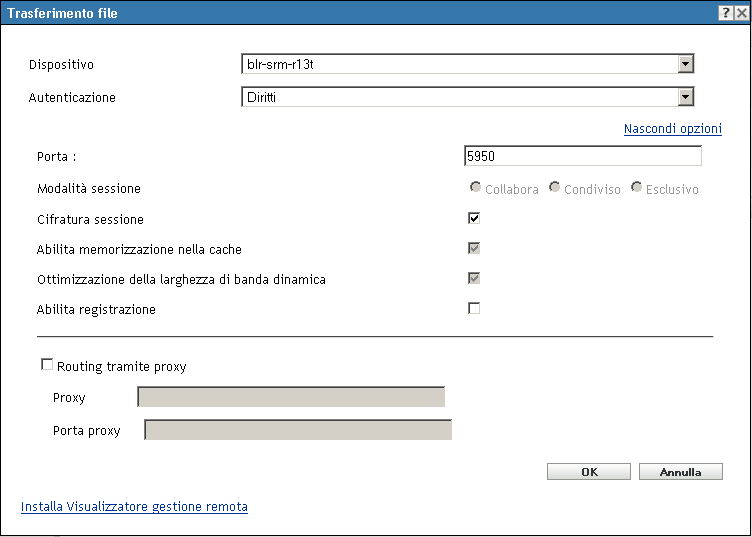
-
Nella finestra di dialogo Trasferimento file, immettere le informazioni richieste nei seguenti campi:
Dispositivo: specificare il nome o l'indirizzo IP del dispositivo a cui si desidera accedere.
Imposta sempre come default indirizzo IP per tutti i dispositivi: selezionare questo campo se si desidera che nel sistema venga visualizzato l'indirizzo IP del dispositivo invece del nome DNS. I valori forniti per accedere un dispositivo durante l'esecuzione di un'operazione di controllo remoto vengono salvati nel sistema quando si fa clic su . Alcuni di questi valori vengono selezionati automaticamente durante le operazioni di controllo remoto successive, a seconda del dispositivo e dell'operatore remoto.
Autenticazione: selezionare la modalità che si desidera utilizzare per autenticare il dispositivo gestito. Le due opzioni disponibili sono:
-
Password: fornisce un'autenticazione basata su password per l'esecuzione di un'operazione. È necessario immettere la password corretta così come impostata dall'utente sul dispositivo gestito o come configurata dall'amministratore nelle impostazioni di sicurezza della norma Gestione remota. La password impostata dall'utente è prioritaria rispetto a quella configurata dall'amministratore.
-
Diritti: questa opzione è disponibile solo quando si seleziona il dispositivo gestito in cui si desidera eseguire l'operazione remota. Se un amministratore ha già assegnato all'utente i diritti di gestione remota per eseguire l'operazione remota desiderata sul dispositivo gestito selezionato, l'utente ottiene automaticamente l'accesso all'avvio della sessione.
Port: specificare il numero di porta di ascolto per l'agente di gestione remota. Il numero di porta di default è 5950.
Modalità di sessione: non si applica all'operazione di trasferimento file.
Cifratura sessione: verifica che la sessione remota sia protetta con la cifratura SSL (protocollo TLSv1).
Abilita registrazione: registra le informazioni sulla sessione e di debug nel file novell-zenworks-vncviewer.tx. Per default il file viene salvato sul desktop se si avvia il Centro di controllo ZENworks tramite Internet Explorer e nella directory installata in Mozilla se lo si avvia tramite Mozilla FireFox. In una console di gestione Linux il file viene salvato nella home directory dell'utente connesso.
Routing tramite proxy: consente il routing dell'operazione di gestione remota del dispositivo gestito tramite un server proxy. Se il dispositivo gestito è ubicato in una rete privata o sull'altro lato di un firewall o su un router che utilizza NAT (Network Address Translation), è possibile instradare l'operazione di gestione remota del dispositivo tramite un server proxy. Immettere le informazioni nei campi:
-
Proxy: specificare il nome DNS o l'indirizzo IP del server proxy. Per default, in questo campo viene popolato il server proxy configurato nel pannello Impostazioni proxy per l'esecuzione dell'operazione remota sul dispositivo. È possibile specificare un server proxy diverso.
-
Porta proxy: specificare il numero di porta di ascolto del server proxy. Il numero di porta di default è 5750.
-
-
Fare clic su per avviare la sessione
11.6.6 Esecuzione delle operazioni di controllo remoto, visualizzazione remota e login remoto su un dispositivo Linux
-
Nel Centro di controllo ZENworks, fare clic sulla scheda .
-
Scorrere la cartella Server o Workstation fino a individuare il dispositivo da gestire.
-
Selezionare un dispositivo Linux facendo clic sulla casella di controllo accanto al dispositivo.
-
Fare clic su > per visualizzare la finestra di dialogo Gestione remota.
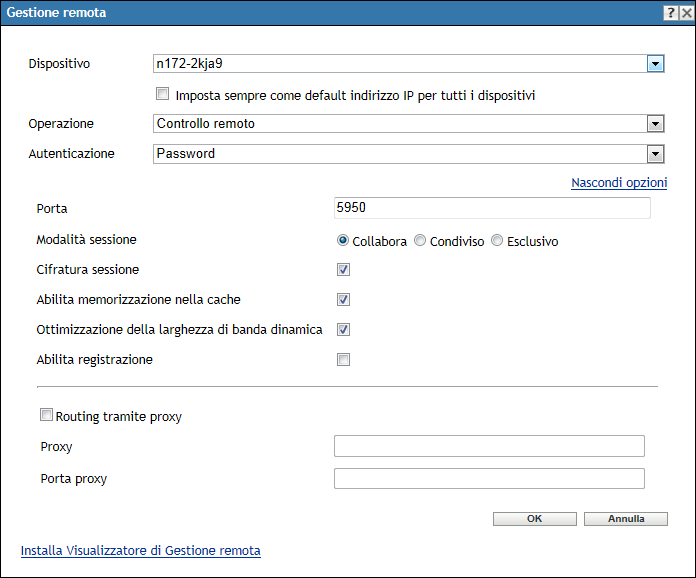
-
Nella finestra di dialogo Gestione remota, compilare i seguenti campi:
Dispositivo: specificare il nome o l'indirizzo IP del dispositivo che si desidera gestire in remoto.
Imposta sempre come default indirizzo IP per tutti i dispositivi: selezionare questo campo se si desidera che nel sistema venga visualizzato l'indirizzo IP del dispositivo invece del nome DNS.
I valori forniti per accedere un dispositivo durante l'esecuzione di un'operazione di controllo remoto vengono salvati nel sistema quando si fa clic su . Alcuni di questi valori vengono selezionati automaticamente durante le operazioni di controllo remoto successive, a seconda del dispositivo e dell'operatore remoto.
Funzionamento: selezionare il tipo di operazione remota (Controllo remoto, Visualizzazione remota o Login remoto) che si desidera eseguire sul dispositivo gestito:
Port: specificare il numero di porta di ascolto per l'agente di gestione remota. Per default, il numero di porta è 5950 per le operazioni di controllo remoto e visualizzazione remota, e 5951 per l'operazione di login remoto.
Abilita registrazione: registra le informazioni sulla sessione e di debug nel file novell-zenworks-vncviewer.tx. Per default il file viene salvato sul desktop se si avvia il Centro di controllo ZENworks tramite Internet Explorer e nella directory installata in Mozilla se lo si avvia tramite Mozilla FireFox. In una console di gestione Linux il file viene salvato nella home directory dell'utente connesso.
Routing tramite proxy: Consente il routing dell'operazione di gestione remota del dispositivo gestito tramite un server proxy. Se il dispositivo gestito è ubicato in una rete privata o sull'altro lato di un firewall o su un router che utilizza NAT (Network Address Translation), è possibile instradare l'operazione di gestione remota del dispositivo tramite un server proxy. Immettere le informazioni nei campi:
-
Proxy: specificare il nome DNS o l'indirizzo IP del server proxy. Per default, in questo campo viene popolato il server proxy configurato nel pannello Impostazioni proxy per l'esecuzione dell'operazione remota sul dispositivo. È possibile specificare un server proxy diverso.
-
Porta proxy: specificare il numero di porta di ascolto del server proxy. Il numero di porta di default è 5750.
Installa Visualizzatore gestione remota: fare clic sul collegamento per installare il Visualizzatore gestione remota. Questo collegamento viene visualizzato solo quando si esegue la sessione di gestione remota sul dispositivo gestito o se il Visualizzatore gestione remota non è installato sul dispositivo gestito.
-
-
Fare clic su per avviare la sessione.
11.6.7 Esecuzione di un'operazione di SSH remoto su un dispositivo Linux
-
Nel Centro di controllo ZENworks, fare clic sulla scheda .
-
Scorrere la cartella Server o Workstation fino a individuare il dispositivo da gestire.
-
Selezionare un dispositivo Linux facendo clic sulla casella di controllo accanto al dispositivo.
-
Fare clic su > per visualizzare la finestra di dialogo SSH remoto.
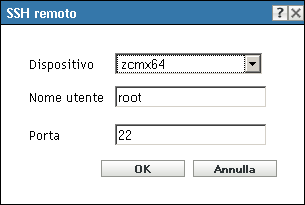
-
Nella finestra di dialogo SSH remoto, compilare i seguenti campi:
Dispositivo: consente di specificare il nome o l'indirizzo IP del dispositivo a cui si desidera effettuare la connessione in remoto. Se il dispositivo non si trova nella stessa rete, è necessario specificare il relativo indirizzo IP.
Nome utente: consente di specificare il nome utente utilizzato per eseguire il login al dispositivo remoto. Per default è radice.
Port: consente di specificare il numero di porta del servizio SSH remoto. Il numero di porta di default è 22.
Facendo clic su viene chiesto di avviare Java Web Start Launcher per SSH remoto. Fare clic su Sì per accettare il certificato, quindi su . Per mantenere la connessione al dispositivo, fare clic su . Viene chiesto di immettere la password per la connessione al dispositivo gestito.
-
Fare clic su per avviare la sessione.
11.6.8 Ulteriori informazioni
Per ulteriori informazioni su come gestire a distanza i dispositivi, consultare ZENworks 11 SP2 Remote Management Reference (in lingua inglese).